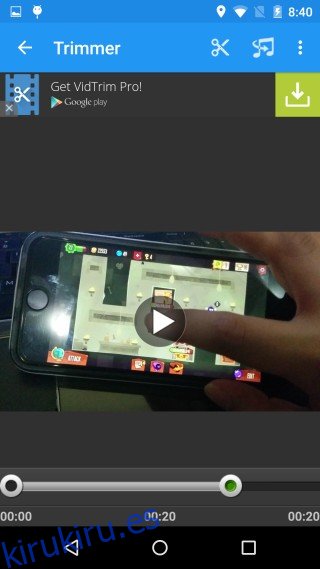La semana pasada escribimos una pequeña guía sobre aplicaciones de edición de video para iPhone que le permitió realizar funciones básicas de edición de video de forma gratuita y sin agregar ninguna marca de agua al resultado final. El propósito de la publicación era ayudar a los lectores a encontrar una aplicación que tuviera la única función de edición de video que estaban buscando y que su uso no costara nada. Esta publicación cubre esas mismas funciones con aplicaciones para usuarios de Android. Las aplicaciones son gratuitas, pero casi todas presentan anuncios que varían en lo molestos y molestos que son. Algunas aplicaciones pueden reducir la calidad del video final, pero ninguna aplicación anuncia una marca de agua.
Requisitos: un dispositivo Android que ejecute al menos KitKat
Estado de la raíz: no importa
Todas las aplicaciones se probaron en un Nexus 5 con Android 5.1. El dispositivo no estaba rooteado.
Aplicaciones que aparecen en esta guía:
Tabla de contenido
Recortar la duración de un video
El recorte de video es una de las funciones más fáciles de encontrar en las aplicaciones de edición de video gratuitas, pero la mayoría recortará el clip original en lugar de crear una copia de la parte recortada. VidTrim es la excepción en el caso. La aplicación puede ser una especie de mina terrestre plagada de anuncios, pero hace el trabajo. Además, no tiene que comprometer la calidad del video.
Seleccione el video que desea recortar, arrastre las dos perillas en cada extremo de la barra de búsqueda para cortar el clip y toque el botón de tijera en la barra superior. Elija si desea recortar el clip original o si desea guardar la parte recortada como un video separado.
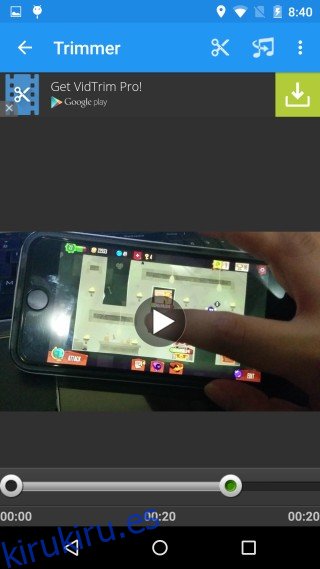
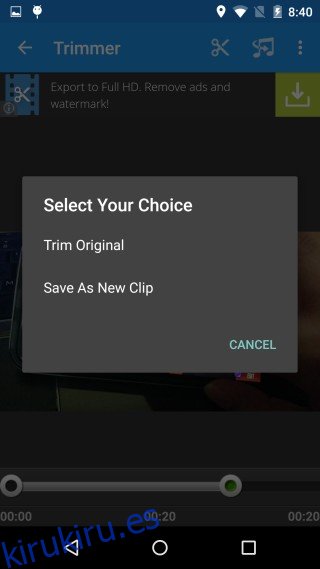
Fusionar dos clips
KlipMix hace bien el truco. Seleccione los clips que desea fusionar. Puede recortar la duración del video si lo desea y también agregarle música. Arrastra y suelta los clips para reorganizarlos y cuando hayas terminado, toca el botón Guardar en la parte superior derecha.
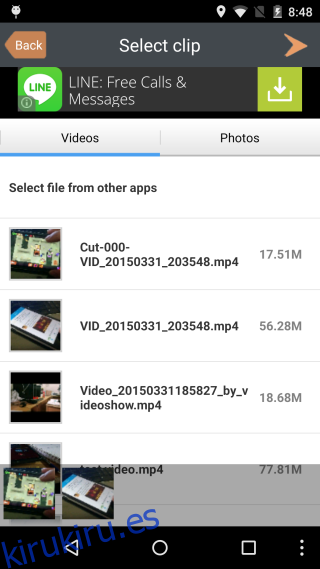
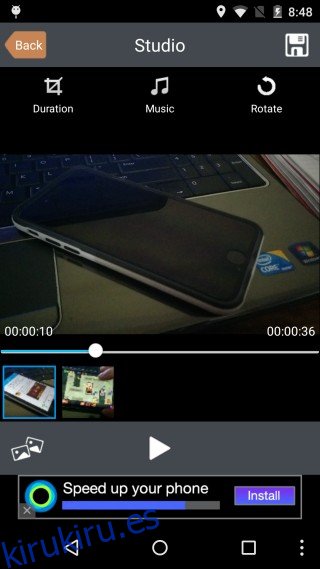
Agregar o quitar audio
Es sorprendente lo difícil que fue encontrar la aplicación adecuada que pudiera silenciar el audio de un video. No obtuvimos la funcionalidad exacta que queríamos y, por lo tanto, tuvimos que improvisar un poco. La aplicación para la ocasión es AndroVid. Te permite agregar música desde tu dispositivo. Seleccione el video al que desea agregar música y toque el botón ‘Agregar música’ en la parte superior. Busque el audio que desea usar y luego equilibre el volumen del clip de música y el sonido original del video. Para silenciar el video por completo, reduzca el volumen original y el volumen del clip de música a cero. Tienes que seleccionar un archivo de música para silenciar el audio. Simplemente no hay otra forma de evitarlo.
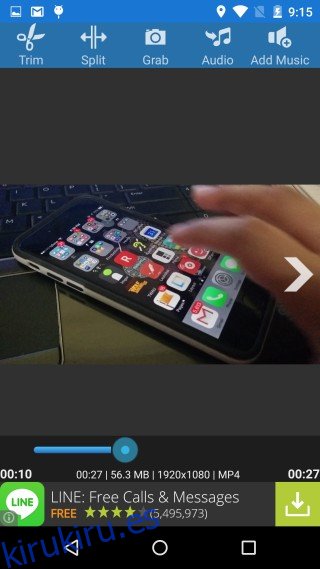
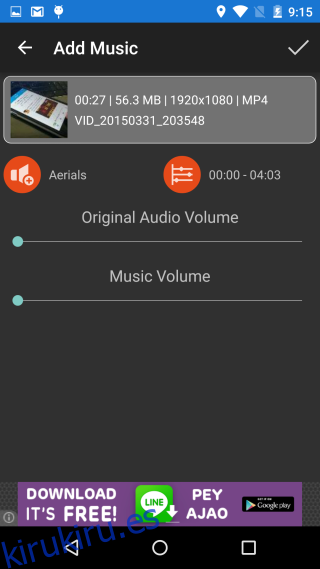
Agregar texto en un video
Otra característica difícil de encontrar fue la capacidad de agregar texto a un video, pero encontramos la aplicación que lo hace muy bien; VideoShow. Selecciona tu video y toca el reproductor para ver los botones en la parte superior. El botón Subtítulo le permite agregar texto. Puede seleccionar el color, la posición y la duración del tiempo que permanece el texto en la pantalla.
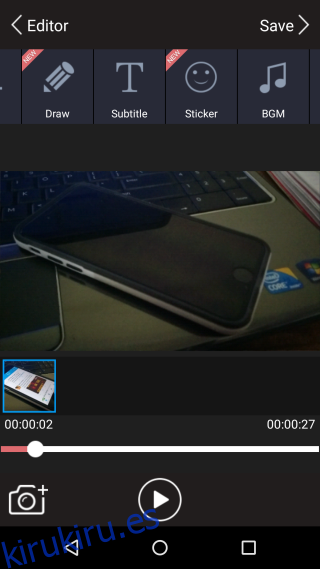
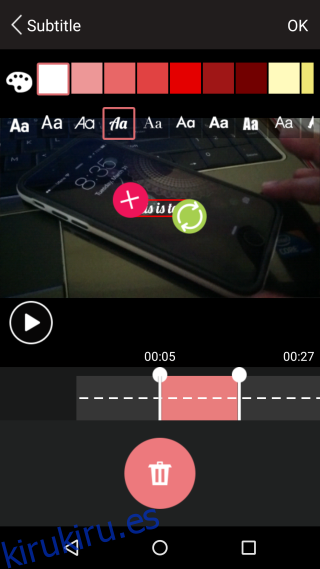
¿Conoce una gran aplicación de edición de video que hace algo realmente bien y es gratis? Háznoslo saber en los comentarios.